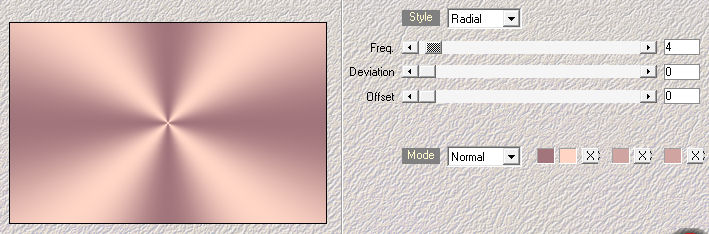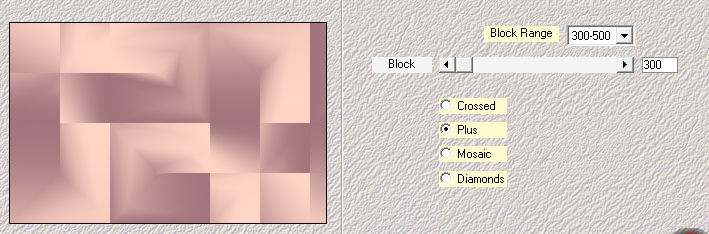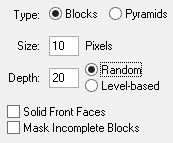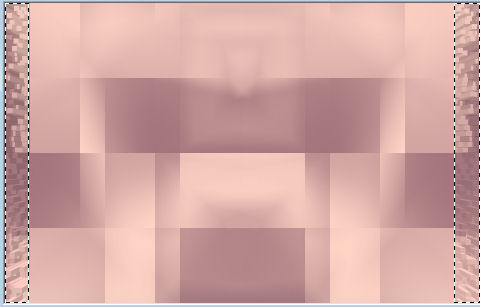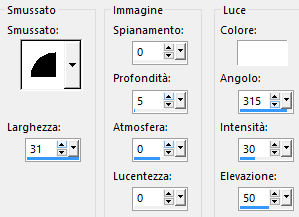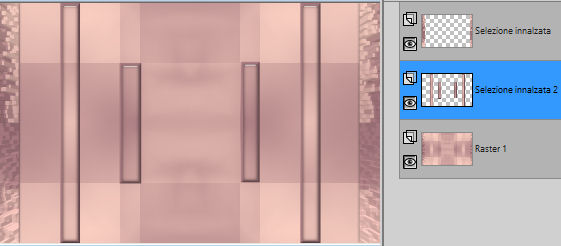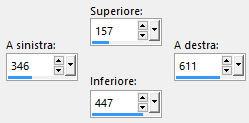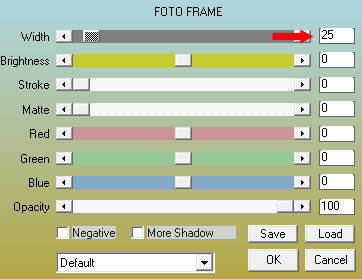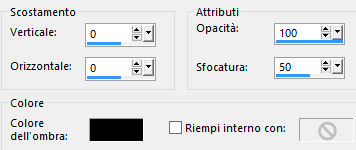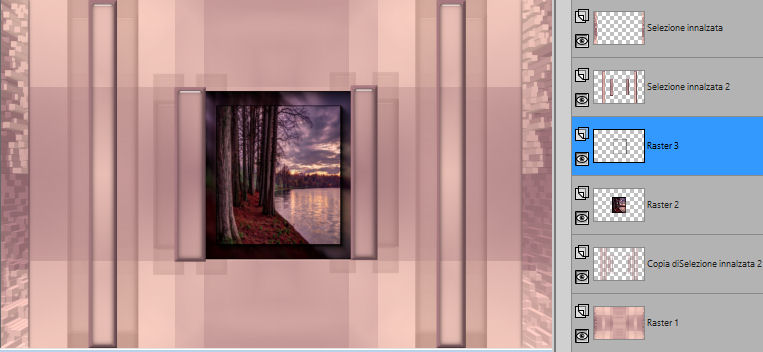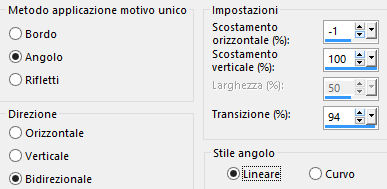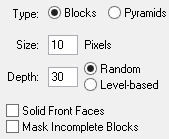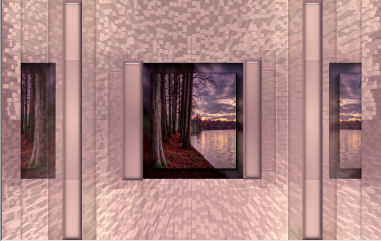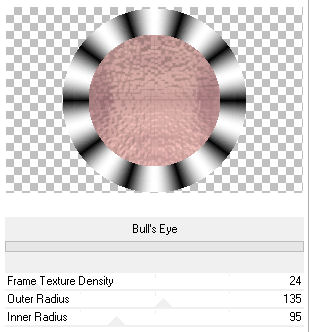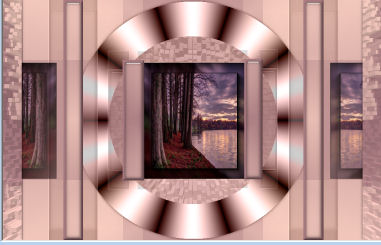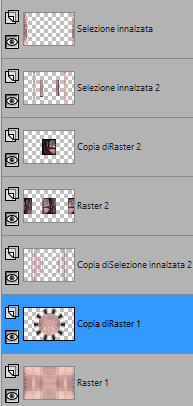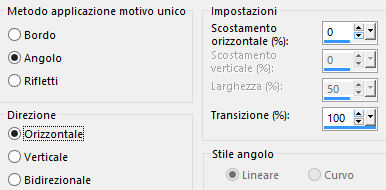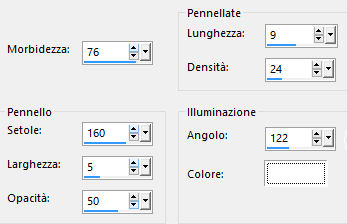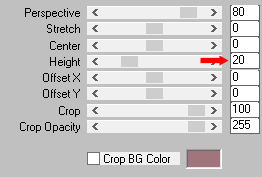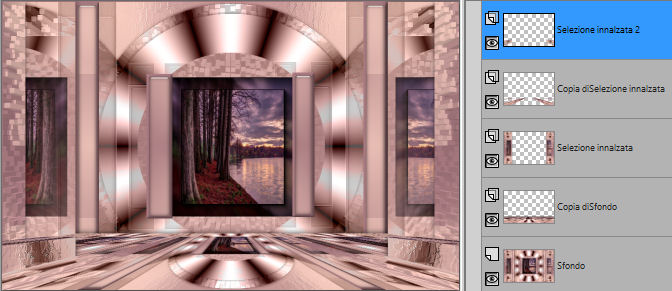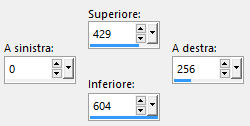Preparazione Metti le sette selezioni nella cartella selezioni di psp Doppio clic sul preset "EXTRUDE 102 SWEETY.f1s" e si installerà automaticamente dentro il filtro Eye Candy 5 Impact/Glass Apri la tua immagine di paesaggio e preleva un colore chiaro e uno scuro Tavolozza dei materiali: colore chiaro di primo piano #ffd5c6 e colore scuro di secondo piano #a2757c
1. Apri una nuova immagine trasparente di 950 x 600 px. Effetti/Plug in/Mehdi/Wavy Lab 1.1:
Regola/Sfocatura/Sfocatura gaussiana: raggio 10. Effetti/Plug in/Mehdi/Sorting Tiles:
Livelli/Duplica. Immagine/Rifletti/Rifletti orizzontalmente. Abbassa l'opacità di questo livello a 50. Livelli/Unisci/Unisci giù. 2. Selezioni/Carica selezioni/Da disco e scegli "SELECTION 1 TUTORIEL 102". Effetti/Plug in/Stylize/Extrude: (nota bene: se hai problemi con questo filtro nel materiale trovi allegato il livello "Effetto Stylize Punto 2" da copiare e incollare come nuovo livello - se necessario applica il viraggio secondo i tuoi colori)
Ottieni questo:
Selezioni/Innalza selezione a livello. Effetti/Effetti 3D/Sfalsa ombra: 0 / 0 / 60 / 10 / colore #000000. Deseleziona tutto. Posizionati sul livello di sotto (Raster 1). Livelli/Duplica. Immagine/Rifletti/Rifletti verticalmente. Abbassa l'opacità del livello a 50. Livelli/Unisci/Unisci giù. 3. Selezioni/Carica selezioni/Da disco e scegli "SELECTION 2 TUTORIEL 102". Selezioni/Innalza selezione a livello. Riempi le selezioni con il colore scuro di secondo piano. Effetti/Effetti 3D/Smusso ad incasso:
Selezioni/Modifica/Contrai di 5 px. Premi il tasto Canc della tua tastiera. Posizionati sul livello di sotto (Raster 1). Selezioni/Innalza selezione a livello. Effetti/Plug in/Alien Skin Eye Candy 5 Impact/Glass: dal menu Settings in alto scegli il preset "Clear". Selezioni/Inverti. Effetti/Effetti 3D/Sfalsa ombra: .0 / 0 / 60 / 10 / colore scuro di secondo piano. Deseleziona tutto. Posizionati sul livello d sopra (Selezione innalzata 1). Livelli/Unisci/Unisci giù. Ottieni questo:
4. Livelli/Duplica. Effetti/Plug in/Toadies/What Are You: 20 / 20. Livelli/Disponi/Sposta giù. Facoltativo: Cambia la modalità di miscelatura del livello da normale a luminanza esistente (o altra di tua scelta). Regola/Messa a fuoco/Metti a fuoco. 5. Attiva lo strumento selezione rettangolo e scegli la selezione personalizzata:
Premi il tasto Canc della tua tastiera. Livelli/Nuovo livello raster. Apri la tua immagine di paesaggio. Modifica/Copia e incolla nella selezione. Effetti/Plug in/AAA Frames/Foto Frame:
Livelli/Nuovo livello raster. Effetti/Effetti 3D/Ritaglio (colore #000000):
Deseleziona tutto. Ottieni questo:
6. Livelli/Unisci/Unisci giù. Livelli/Duplica. Posizioanti sul livello di sotto (Raster 2). Effetti/Effetti d'immagine/Motivo unico:
Facoltativo secondo l'effetto che vuoi darle: Immagine/Rifletti/Rifletti orizzontalmente. Posizionati sul livello di sotto (Copia di Selezione innalzata 2). Effetti/Effetti di bordo/Aumenta. 7. Posizionati sul livello di sfondo (Raster 1). Livelli/Duplica. Effetti/Plug in/Stylize/Extrude: (nota bene: se hai problemi con questo filtro nel materiale trovi allegato il livello "Effetto Stylize Punto 7" da copiare e incollare come nuovo livello - se necessario applica il viraggio secondo i tuoi colori)
Ottieni questo:
Effetti/Plug in/Unlimited 2/Buttons & Frames/Bull's Eye:
Cambia la modalità di miscelatura del livello da normale a luminanza esistente (o altra di tua scelta). Effetti/Effetti 3D/Sfalsa ombra: 0 / 0 / 60 / 10 / colore #000000. Ottieni questo:
8. Livelli/Duplica. Posizionati sul livello di sotto (Copia di Raster 1). Effetti/Effetti d'immagine/Motivo unico:
Posizionati sul livello di sopra (Copia 2 di Raster 1). Immagine/Ridimensiona al 93% (tutti i livelli non spuntato). Facoltativo secondo i tuoi colori: cambia la modalità di miscelatura del livello a moltiplica (o altra modalità). Posizionati sul livello di sopra (Copia di Selezione innalzata 2). Livelli/Duplica. Livelli/Unisci/Unisci giù. Abbassa l'opacità del livello a 70. 9. Posizionati sul secondo livello a partire dal basso (Copia di Raster 1). Selezioni/Carica selezioni/Da disco e scegli "SELECTION 3 TUTORIEL 102". Selezioni/Innalza selezione a livello. Effetti/Plug in/Stylize/Extrude: lascia i valori in memoria. (nota bene: se hai problemi con questo filtro nel materiale trovi allegato il livello "Effetto Stylize Punto 9" da copiare e incollare come nuovo livello - se necessario applica il viraggio secondo i tuoi colori) Regola/Messa a fuoco/Metti a fuoco. Deseleziona tutto. Cambia la modalità di miscelatura del livello da normale a luminanza esistente (o luminanza). Posizionati sul livello di sopra (Copia 2 di Raster 1). Cambia la modalità di miscelatura del livello a luminanza esistente (o luminanza). 9 bis. Posizionati di nuovo sul secondo livello a partire dal basso (Copia di Raster 1). Selezioni/Carica selezioni/Da disco e scegli "SELECTION 4 TUTORIEL 102". Selezioni/Innalza selezione a livello. Effetti/Plug in/Stylize/Extrude: lascia i valori in memoria. (nota bene: se hai problemi con questo filtro nel materiale trovi allegato il livello "Effetto Stylize Punto 9 bis" da copiare e incollare come nuovo livello - se necessario applica il viraggio secondo i tuoi colori) Regola/Messa a fuoco/Metti a fuoco. Deseleziona tutto. Cambia la modalità di miscelatura del livello da normale a luminanza esistente (o luminanza). 10. Posizionati sul livello di sfondo (Raster 1). Effetti/Effetti Tecniche di disegno/Pennellate:
Regola/Messa a fuoco/Metti a fuoco. Immagine/Aggiungi bordatura simmetrica di 2 px colore scuro di secondo piano. Livelli/Duplica. Chiudi la visibilità di questo livello. 11. Posizionati sul livello di sfondo. Selezioni/Carica selezioni/Da disco e scegli "SELECTION 5 TUTORIEL 102". Selezioni/Innalza selezione a livello. Deseleziona tutto. Livelli/Duplica. Effetti/Plug in/Mura's Meister/Perspective Tiling:
12. Posizionati sul livello di sopra (Copia di sfondo) e riaprine la visibilità. Effetti/Plug in/Mura's Meister/Perspective Tiling: lascia la configurazione in memoria. Livelli/Disponi/Sposta giù per due volte. Effetti/Effetti 3D/Sfalsa ombra: 0 / 0 / 75 / 20 / colore #000000. Posizionati sul livello Selezione innalzata. Effetti/Effetti 3D/Sfalsa ombra: lascia i valori in memoria. Posizionati sul livello Copia di Selezione innalzata. 13. Selezioni/Carica selezioni/Da disco e scegli "SELECTION 6 TUTORIEL 102". Selezioni/Innalza selezione a livello. Deseleziona tutto. Posizionati sul livello centrale (Selezione innalzata). Selezioni/Carica selezioni/Da disco e scegli "SELECTION 7 TUTORIEL 102". Selezioni/Innalza selezione a livello. Livelli/Disponi/Sposta su. Effetti/Effetti Tecniche di disegno/Pennellate: lascia la configurazione in memoria. Deseleziona tutto. Posizionati sul livello di sopra (Selezione innalzata 1). Livelli/Unisci/Unisci giù. Ottieni questo:
14. Attiva la selezione personalizzata:
Selezioni/Innalza selezione a livello. Deseleziona tutto. Effetti/Plug in/Alien Skin Eye Candy 5 Impact/Extrude: dal menù User Settings in basso scegli il preset "EXTRUDE 102 SWEETY". dal menù Basic se necessario cambia i colori con quello tuo scuro di secondo piano. Livelli/Duplica. Immagine/Rifletti/Rifletti orizzontalmente. Livelli/Unisci/Unisci giù. 15. Apri il tuo tube di personaggio. Modifica/Copia e incolla come nuovo livello. Ridimensiona se necessario e applica uno sfalsa ombra di tua scelta. Apri tubes di decorazioni di tua scelta. Modifica/Copia e incolla come nuovo livello. Ridimensiona se necessario e applica uno sfalsa ombra di tua scelta. 16. Immagine/Aggiungi bordatura simmetrica di 2 px colore scuro di secondo piano. 17. Aggiungi la tua firma. Livelli/Unisci/Unisci tutto (appiattisci). Immagine/Ridimensiona a 950 px di larghezza (tutti i livelli spuntato). Salva in formato jpeg Altra versione con tube di PSP Devil e MaelleDreams
Le vostre meraviglie - Grazie! La mia tester Giorgia I versione
La mia tester Giorgia II versione
Pattyf56
Annelie
Marygraphics
ToscaDeiGatti
Tutorial tradotto da Byllina il 4 ottobre 2017 |